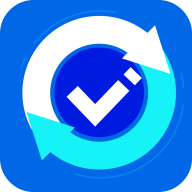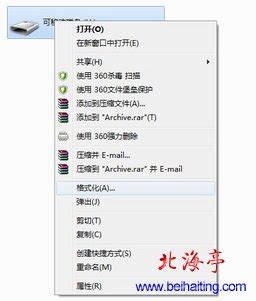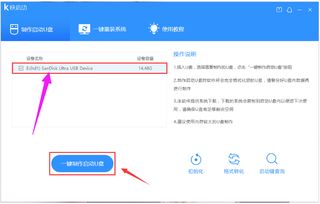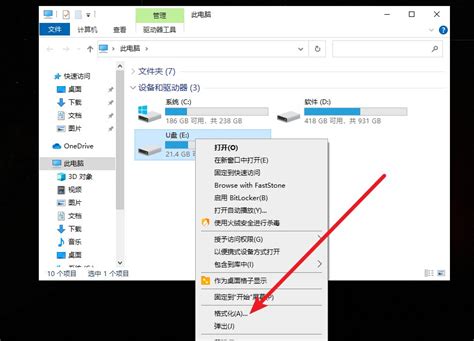轻松掌握:U盘格式化的全面指南
在日常生活和工作中,U盘作为便携式存储设备,扮演着非常重要的角色。然而,有时候我们可能会遇到U盘出现错误、无法读取或想要清空所有数据并重新分配存储空间的情况。这时候,格式化U盘就是一个有效的解决方案。那么,怎么格式化U盘呢?下面,我将详细介绍格式化U盘的各个方面,让你轻松掌握这一技能。

首先,我们需要了解什么是格式化。格式化是指对存储设备进行初始化的一种操作,它可以清除存储设备上的所有数据,并为其建立一个新的文件系统,从而使设备能够正常存储和读取数据。对于U盘来说,格式化操作能够解决多种问题,如文件损坏、病毒感染、无法识别等。
在格式化U盘之前,有几项准备工作是必不可少的。首先,备份重要数据。由于格式化会清除U盘上的所有数据,因此在操作之前,一定要确保已经将所有重要的文件和数据备份到其他安全的位置。其次,确保U盘已经插入电脑并可以正常识别。如果U盘无法被电脑识别,可能是U盘本身存在问题,此时需要先解决识别问题再进行格式化。
接下来,我们来看看如何在Windows和Mac OS系统上格式化U盘。
在Windows系统上格式化U盘,你可以通过文件资源管理器或磁盘管理工具来完成。
方法一:通过文件资源管理器格式化U盘
1. 将U盘插入电脑的USB接口,等待系统识别并显示U盘图标。
2. 双击桌面上的“此电脑”或“计算机”图标,打开文件资源管理器。
3. 在文件资源管理器中,找到并右键点击U盘的图标,选择“格式化”选项。
4. 在弹出的格式化窗口中,你可以选择文件系统类型(通常选择默认的NTFS格式,除非你有特定的需求需要选择其他格式如FAT32)、卷标(即U盘的名称,可以自定义)和格式化选项(如快速格式化)。
5. 确认设置无误后,点击“开始”按钮进行格式化操作。
6. 系统会弹出警告窗口,提示你格式化将删除U盘上的所有数据。确认无误后,再次点击“确定”按钮开始格式化。
7. 等待格式化操作完成。完成后,系统会弹出提示窗口,告知你格式化已经成功。此时,你可以安全地拔出U盘或继续进行其他操作。
方法二:通过磁盘管理工具格式化U盘
1. 按Win+R键打开运行窗口,输入“diskmgmt.msc”并按回车键,打开磁盘管理工具。
2. 在磁盘管理工具中,找到并右键点击U盘对应的磁盘分区(通常是一个带有“可移动磁盘”标识的分区),选择“格式化”选项。
3. 在弹出的格式化窗口中,进行与上述方法相似的设置和操作即可。
在Mac OS系统上格式化U盘,你可以通过磁盘工具来完成。
1. 将U盘插入电脑的USB接口,等待系统识别并显示U盘图标。
2. 打开“访达”应用程序,在左侧的侧边栏中找到并点击U盘的图标。
3. 点击屏幕顶部的“前往”菜单,选择“实用工具”选项,打开实用工具文件夹。
4. 在实用工具文件夹中,找到并打开“磁盘工具”应用程序。
5. 在磁盘工具窗口中,找到并选中U盘对应的磁盘分区(通常是一个带有“外置”标识的分区)。
6. 点击窗口顶部的“抹掉”按钮(在旧版本的Mac OS中可能是“抹除”按钮)。
7. 在弹出的抹掉窗口中,你可以设置U盘的名称(即卷标)、文件系统类型(通常选择默认的Mac OS扩展(日志式)格式,除非你有特定的需求需要选择其他格式如MS-DOS(FAT)格式)和方案(通常选择默认的GUID分区图方案)。
8. 确认设置无误后,点击“抹掉”按钮进行格式化操作。
9. 系统会弹出警告窗口,提示你抹掉操作将删除U盘上的所有数据。确认无误后,输入管理员密码并点击“好”按钮开始格式化。
10. 等待格式化操作完成。完成后,你可以安全地拔出U盘或继续进行其他操作。
除了以上两种常见的操作系统外,还有一些第三方软件也可以用来格式化U盘。这些软件通常提供了更多的格式化选项和高级功能,如设置扇区大小、调整簇大小等。然而,使用第三方软件进行格式化需要谨慎,因为不正确的设置可能会导致U盘损坏或数据丢失。因此,除非你有特定的需求或熟悉这些软件的使用,否则建议优先选择系统自带的格式化工具。
此外,在格式化U盘时,还需要注意以下几点:
1. 格式化操作会清除U盘上的所有数据,因此请务必确保已经备份了所有重要的文件和数据。
2. 在格式化过程中,不要拔出U盘或关闭电脑,以免导致格式化失败或U盘损坏。
3. 如果U盘存在物理损坏或质量问题,格式化可能无法解决问题。此时,建议联系U盘制造商或专业维修机构进行维修或更换。
4. 在选择文件系统类型时,要根据自己的需求和操作系统的兼容性进行选择。例如,如果你需要在多个操作系统之间共享U盘上的文件和数据,可以选择FAT32格式;如果你只需要在Windows系统上使用U盘,并且需要存储大于4GB的单个文件,可以选择NTFS格式。
总之,格式化U盘是一个简单而有效的解决存储设备问题的方法。通过掌握以上介绍的格式化方法和注意事项,你可以轻松应对各种U盘问题,并确保U盘的正常使用和数据安全。
- 上一篇: 家常美味秘诀:打造地道杀猪菜的全过程
- 下一篇: 手绘之作,专属于你
-
 轻松掌握:U盘格式化的详细步骤资讯攻略11-27
轻松掌握:U盘格式化的详细步骤资讯攻略11-27 -
 U盘格式化步骤指南资讯攻略10-29
U盘格式化步骤指南资讯攻略10-29 -
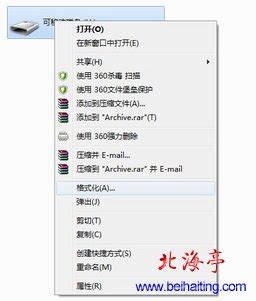 轻松学会:如何格式化电脑U盘和手机内存卡资讯攻略11-21
轻松学会:如何格式化电脑U盘和手机内存卡资讯攻略11-21 -
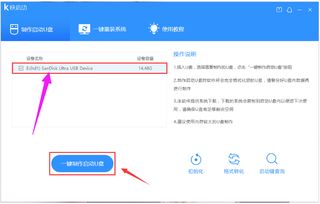 如何制作U盘启动盘:U盘启动盘制作工具使用教程资讯攻略11-06
如何制作U盘启动盘:U盘启动盘制作工具使用教程资讯攻略11-06 -
 如何使用大白菜U盘进行系统重装教程?资讯攻略11-08
如何使用大白菜U盘进行系统重装教程?资讯攻略11-08 -
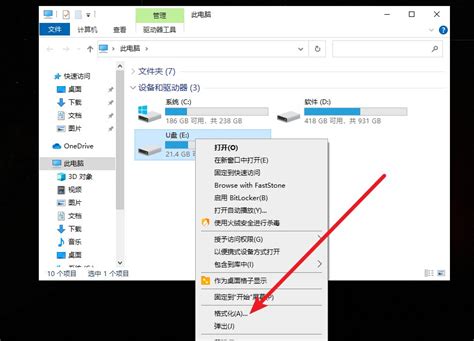 轻松学会:如何对U盘进行格式化资讯攻略11-27
轻松学会:如何对U盘进行格式化资讯攻略11-27